Windows10电脑设置消息传送功能的方法 Windows10电脑如何设置消息传送功能
更新时间:2024-04-26 11:45:54作者:xiaoliu
在日常生活中,我们经常会使用电脑进行工作和娱乐,而Windows10系统作为目前最受欢迎的操作系统之一,具有丰富的功能和便捷的操作界面,其中消息传送功能是Windows10系统中一个非常实用的功能,可以帮助我们及时接收和发送消息。接下来我们将介绍如何在Windows10电脑上设置消息传送功能,让您轻松掌握这一便捷的功能。
具体设置步骤:
1、打开Win10“开始”菜单,找到并单击“设置”选项;

2、打开设置窗口后,选择“隐私”选项;
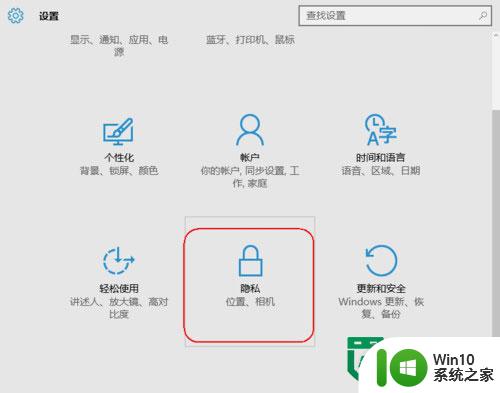
3、点击页面左侧的“消息传送”,然后开启消息传送即可。
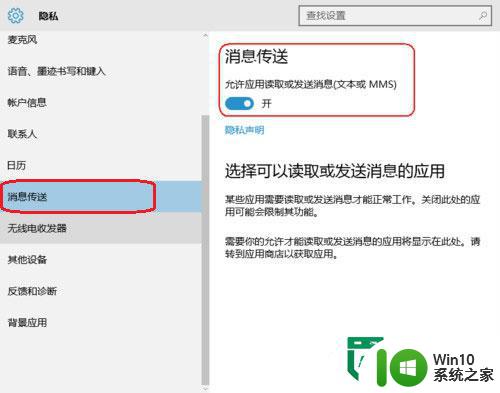
以上就是Windows10电脑设置消息传送功能的方法的全部内容,如果有遇到这种情况,那么你就可以根据小编的操作来进行解决,非常的简单快速,一步到位。
Windows10电脑设置消息传送功能的方法 Windows10电脑如何设置消息传送功能相关教程
- 怎么关闭windows10消息提示 如何关闭win10系统的消息提示功能
- win10玩dnf不能发送解决方法 win10玩DNF无法发送消息解决方法
- windows10分屏功能使用方法 Windows10如何设置分屏功能
- w7关闭w10推送消息的方法 Windows 7如何停止Windows 10的通知推送
- win10屏蔽通知消息推送的最佳方法 win10如何关闭通知消息推送
- 如何关闭Windows10自动更新推送提示 怎样设置Windows10系统更新关闭功能
- win10dnf聊天窗口无法发送消息怎么办 w10dnf提示无法发送消息如何解决
- win10电脑屏蔽操作中心消息的方法 Windows10系统如何关闭操作中心通知
- windows10右键设置有什么功能 window10右键设置有哪些功能
- win10如何关闭传递优化功能 win10传递优化功能关闭方法
- windows10自动关机设置方法 win10如何设置自动关机功能
- win10电脑开启hdr功能设置方法 win10如何打开HDR功能
- 蜘蛛侠:暗影之网win10无法运行解决方法 蜘蛛侠暗影之网win10闪退解决方法
- win10玩只狼:影逝二度游戏卡顿什么原因 win10玩只狼:影逝二度游戏卡顿的处理方法 win10只狼影逝二度游戏卡顿解决方法
- 《极品飞车13:变速》win10无法启动解决方法 极品飞车13变速win10闪退解决方法
- win10桌面图标设置没有权限访问如何处理 Win10桌面图标权限访问被拒绝怎么办
win10系统教程推荐
- 1 蜘蛛侠:暗影之网win10无法运行解决方法 蜘蛛侠暗影之网win10闪退解决方法
- 2 win10桌面图标设置没有权限访问如何处理 Win10桌面图标权限访问被拒绝怎么办
- 3 win10关闭个人信息收集的最佳方法 如何在win10中关闭个人信息收集
- 4 英雄联盟win10无法初始化图像设备怎么办 英雄联盟win10启动黑屏怎么解决
- 5 win10需要来自system权限才能删除解决方法 Win10删除文件需要管理员权限解决方法
- 6 win10电脑查看激活密码的快捷方法 win10电脑激活密码查看方法
- 7 win10平板模式怎么切换电脑模式快捷键 win10平板模式如何切换至电脑模式
- 8 win10 usb无法识别鼠标无法操作如何修复 Win10 USB接口无法识别鼠标怎么办
- 9 笔记本电脑win10更新后开机黑屏很久才有画面如何修复 win10更新后笔记本电脑开机黑屏怎么办
- 10 电脑w10设备管理器里没有蓝牙怎么办 电脑w10蓝牙设备管理器找不到
win10系统推荐
- 1 番茄家园ghost win10 32位官方最新版下载v2023.12
- 2 萝卜家园ghost win10 32位安装稳定版下载v2023.12
- 3 电脑公司ghost win10 64位专业免激活版v2023.12
- 4 番茄家园ghost win10 32位旗舰破解版v2023.12
- 5 索尼笔记本ghost win10 64位原版正式版v2023.12
- 6 系统之家ghost win10 64位u盘家庭版v2023.12
- 7 电脑公司ghost win10 64位官方破解版v2023.12
- 8 系统之家windows10 64位原版安装版v2023.12
- 9 深度技术ghost win10 64位极速稳定版v2023.12
- 10 雨林木风ghost win10 64位专业旗舰版v2023.12